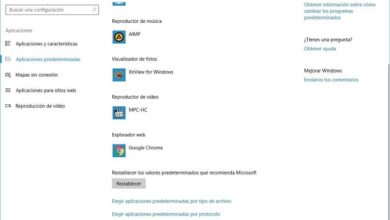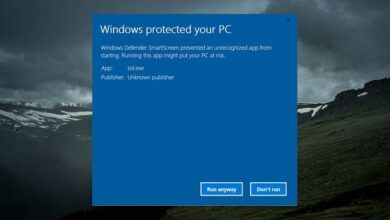Comment afficher et copier facilement les clés de registre d’un PC Windows?
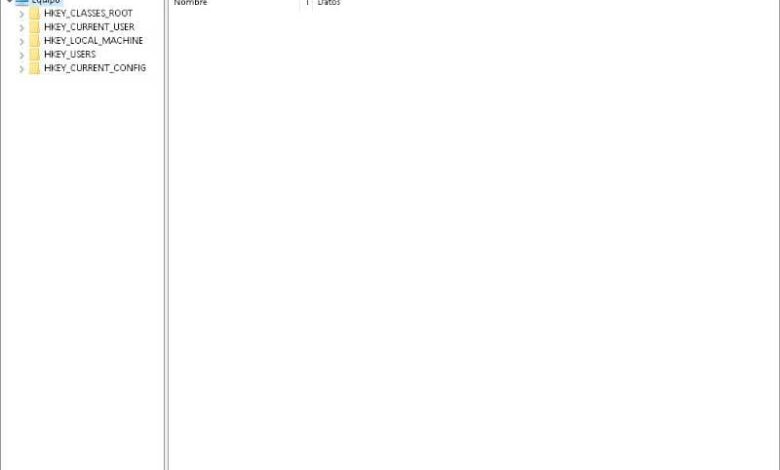
Vous vous demandez comment afficher et copier facilement les clés de registre d’un PC Windows? Ensuite, vous devriez lire les informations suivantes dans lesquelles nous parlerons du célèbre registre Windows et de la méthode appropriée pour copier et enregistrer les clés dudit registre de la manière la plus simple possible.
Le registre Windows
Le registre Windows est l’un des outils et espaces les plus importants du système d’exploitation Microsoft. À cet égard, le système et les programmes installés stockent des informations pertinentes liées à leurs configurations et au système à un niveau général.
Ce registre n’est rien de plus qu’une base de données qui stocke tous les paramètres de configuration liés au système d’exploitation et aux applications qui y sont installées. Le registre Windows verrait le jour en 1992, en particulier dans la version du système d’exploitation Windows 3.1 et il était destiné à être un espace dans lequel stocker toutes les informations relatives aux configurations du système.
Certes, le registre Windows est un élément fondamental et pertinent pour le bon fonctionnement de l’ordinateur. Par conséquent, lors de l’ obtention de l’autorisation de modifier les clés de registre Windows , cela pourrait générer une instabilité au sein du système. Compte tenu de cela, il est recommandé d’agir avec suffisamment de discrétion.
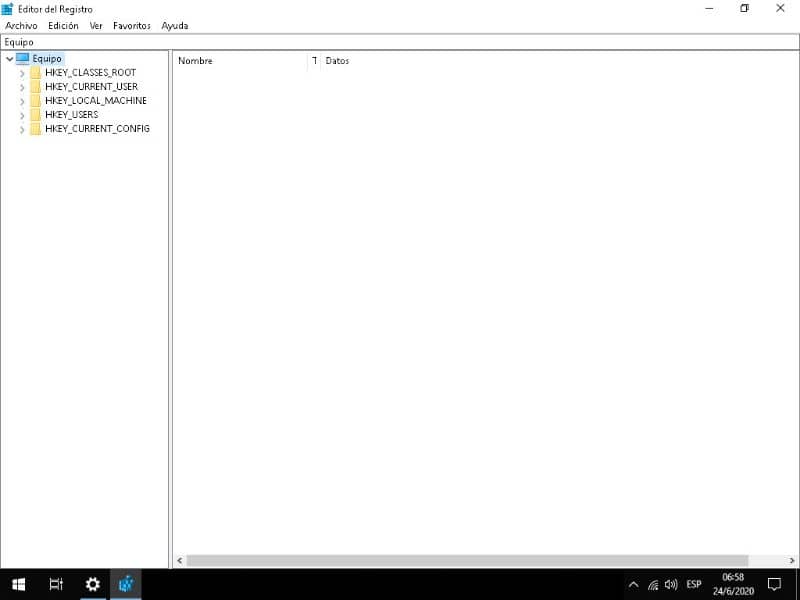
Comment le registre Windows est-il organisé?
En ce qui concerne le fonctionnement de cet outil, vous devez savoir que le registre Windows est divisé en différentes sections logiques , en particulier les suivantes:
- HKEY_LOCAL_MACHINE (HKLM): Espace dans lequel sont stockés tous les paramètres liés à l’ordinateur, plus spécifiquement à l’ordinateur local.
- HKEY_CLASSES_ROOT (HKCR): Cet espace stocke toutes les informations relatives aux applications présentes sur le système.
- HKEY_CURRENT_USER (HKCU): Toutes les clés présentes dans cette ligne sont liées aux configurations de l’utilisateur ou des utilisateurs qui utilisent l’ordinateur à un moment donné.
- HKEY_USERS (HKU): Cet espace stocke les clés présentes dans la ligne mentionnée ci-dessus.
- HKEY_PERFORMANCE_DATA: Cet espace stocke toutes les informations relatives aux données de performances, fournies directement par les pilotes ou par le soi-disant noyau du système.
- HKEY_DYN_DATA: Cette ligne était utilisée dans les systèmes d’exploitation d’antan, à cette époque, elle stockait des données liées au matériel et aux divers périphériques connectés à l’ordinateur.
Est-il possible d’afficher et de copier les clés de registre d’un PC Windows?
Oui, les clés de registre Windows peuvent être enregistrées et stockées très facilement. En fait, vous pouvez faire une sauvegarde totale de toutes les clés stockées dans l’équipement à un certain moment. De même, il est possible d’ ajouter un accès au registre au menu démarrer . Pour afficher et copier les clés, veuillez lire attentivement les informations suivantes.
Comment afficher et copier facilement les clés de registre d’un PC Windows?
Si vous souhaitez copier les clés de registre d’un ordinateur ou faire une copie de sauvegarde du registre , nous vous recommandons de lire attentivement le guide suivant dans lequel nous vous apprendrons comment le faire correctement:
- La première étape consiste à accéder au registre Windows, ce qui peut être fait de différentes manières, la première étant via le menu Démarrer et en tapant «Exécuter» pour trouver l’application permettant d’exécuter les programmes. L’autre moyen consiste simplement à appuyer sur Windows + R, ce qui lancera l’application Exécuter.
- Une fois l’application «Exécuter» ouverte, vous devez écrire le «REGEDIT» suivant, après cela il suffit de cliquer sur le bouton «OK»
- L ‘ «éditeur de registre» sera affiché à l’écran, un outil très important dans lequel de nombreuses options de configuration du système et des applications apparaissent.
- Dans le cas où vous souhaiteriez faire une sauvegarde ou copier les clés de registre présentes, rendez-vous simplement dans la section «Fichier».
- En cliquant sur «Fichier», vous trouverez l’option «Exporter», qui est celle que vous devez sélectionner dans le cas où vous souhaitez enregistrer correctement les clés de registre Windows.
- Lorsque vous faites cela, le système vous demandera de sélectionner le dossier dans lequel vous souhaitez sauvegarder les clés de registre Windows. De la même manière, vous devez fournir un nom approprié puis cliquer sur l’option «Enregistrer».